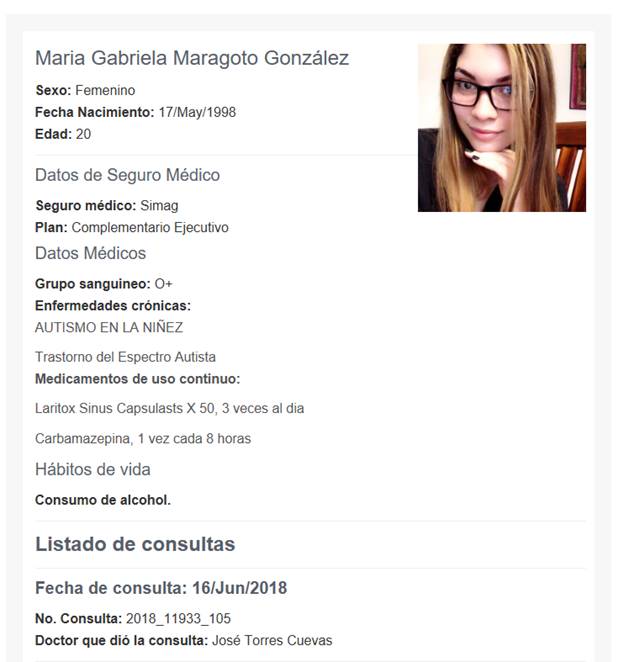Gestión de consultas
Modificar consulta.
En la página de Modificar consulta se muestran las diferentes opciones que se ofrecen para esta acción, dividida en varias fichas.
Debajo de cada ficha hay tres botones.

Cancelar: No realiza ninguna modificación y redirecciona a la página de listado de consultas.
Guardar y seguir modificando: Se guardan todas las opciones y se mantiene en la página de edición de la consulta.
Guardar y listar: Se guardan todas las opciones y redirecciona a la página de listado de consulta.
Los datos están divididos en 7 fichas.
1 General
2 Signos Vitales
3 Interrogatorio
4 Exploración
5 Imágenes
6 Diagnóstico
7 Tratamiento
8 Vacunas
9 Pruebas Diagnósticas
10 Consultorio
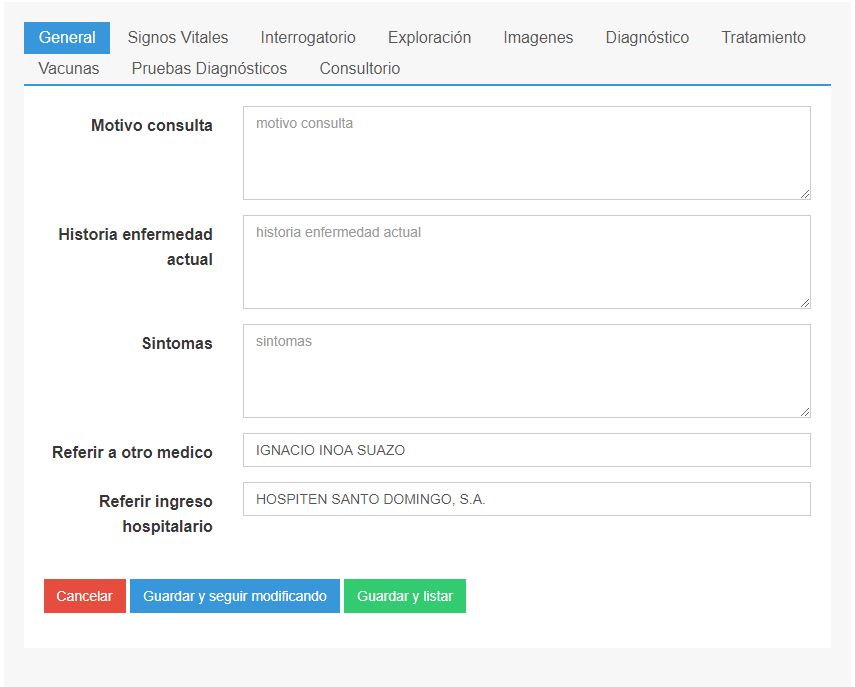
General
En la ficha general recogemos una serie de datos que nos permite definir las condiciones del paciente a muy groso modo.
- Motivo de consulta
- Historia de la enfermedad actual
- Síntomas
- Referir a otro médico. Si se desea referir el paciente a otro médico, en esta opción se escribe el nombre de este. Después de escribir los dos primeros caracteres el sistema muestra un listado filtrado de los médicos que tenemos en nuestra base. Si el medico no estuviera en el listado se puede escribir el nombre sin restricciones.
- Referir ingreso hospitalario. Si se desea referir el ingreso del paciente en un centro hospitalario, en esta opción se escribe el nombre del centro. Al escribir los dos primeros caracteres se le muestra un listado de los centros hospitalarios que cumplan con esas letras. Si el centro no estuviera en la lista se puede escribir sin restricción.
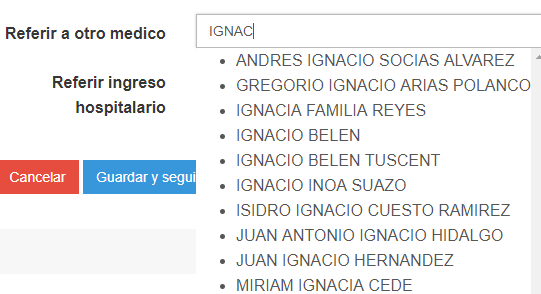
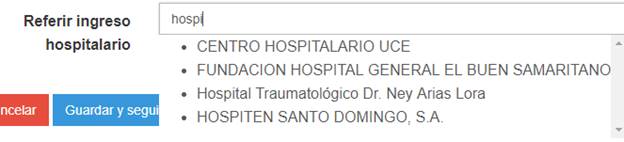
Signos Vitales
En esta ficha ponemos los datos de los signos vitales del paciente.
- Peso
- Estatura
- Presión arterial
- Temperatura
- Pulso
- Frecuencia respiratoria
Todos estos datos son libres de escribir en números o letras.
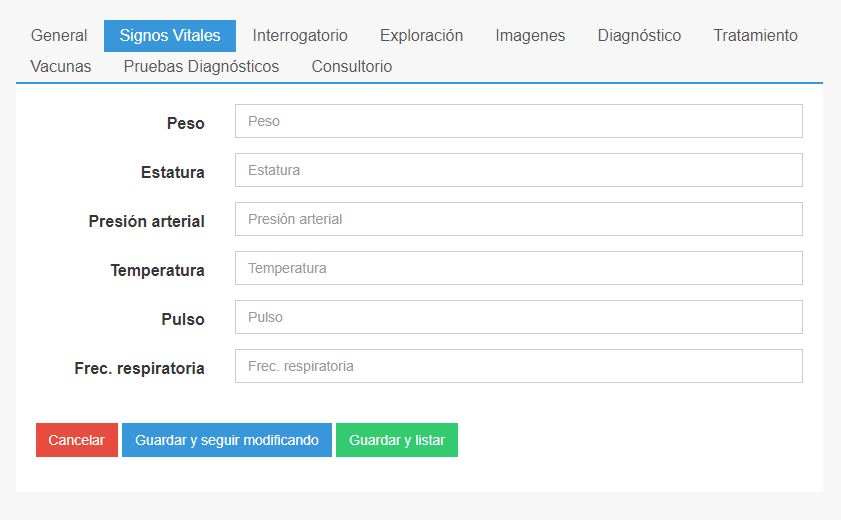
Interrogatorio:
En esta ficha se ponen los diferentes elementos de la interrogación al paciente. Todas las secciones que no tengan texto aparecen cerradas. Si se quiere escribir en alguna de ellas, se da click sobre ella y te abre un editor para escribir.
Las opciones del interrogatorio son:
- General
- Piel
- Sistema cardiovascular
- Sistema digestivo
- Sistema endocrino
- Sistema hemolinfático
- Sistema musculoesquelético
- Sistema reproductor
- Sistema respiratorio
- Sistema nervioso
- Sistema urinario
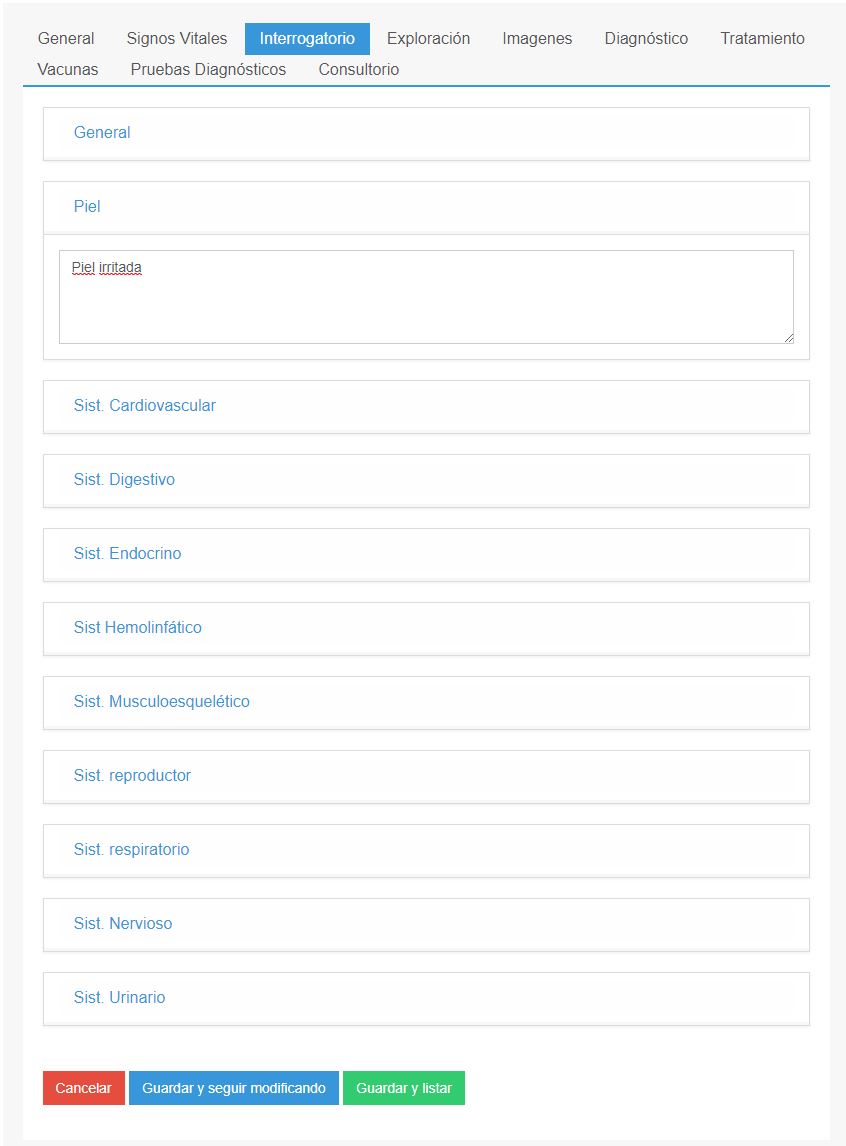
Exploración
En esta ficha se ponen los diferentes elementos de la exploración al paciente. Todas las secciones que no tengan texto aparecen cerradas. Si se quiere escribir en alguna de ellas, se da click sobre ella y te abre un editor para escribir.
Las opciones de la exploración son:
- General
- Abdomen
- Cabeza
- Cuello
- Columna
- Ginecológica
- Neurológico
- Extremidades
- Genitales
- Tórax
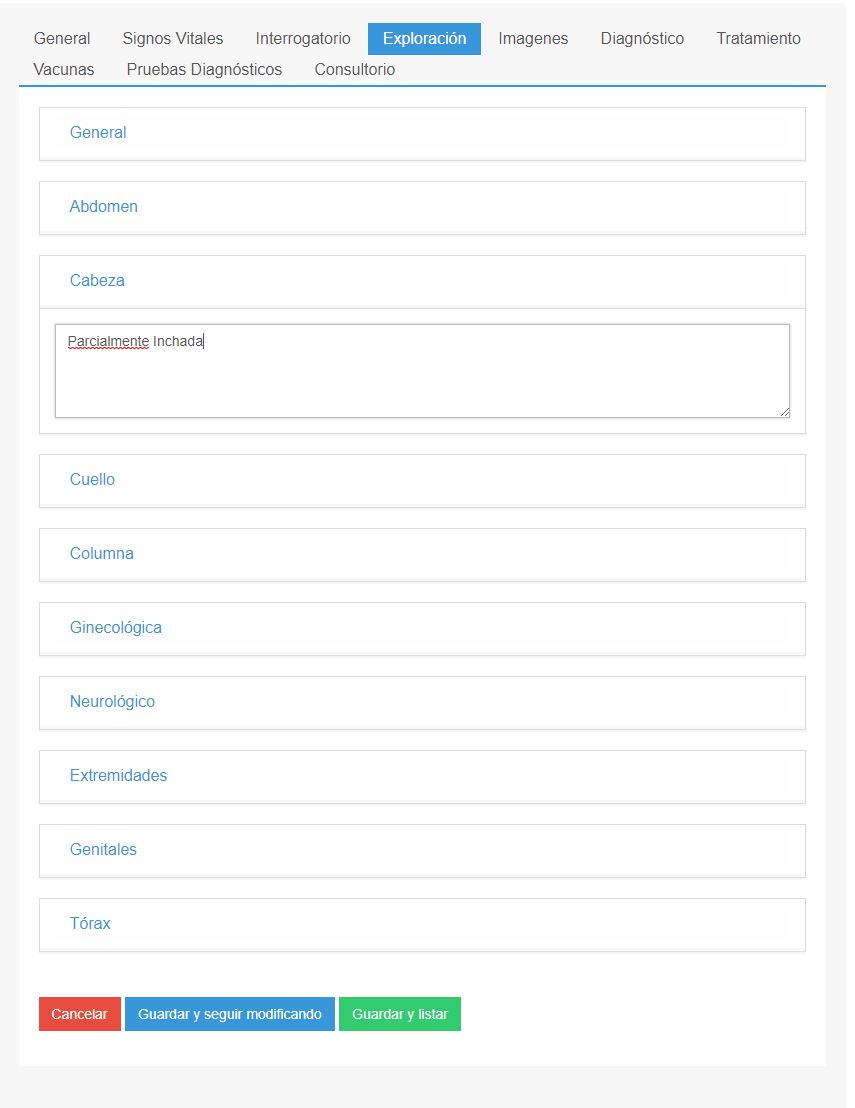
Imágenes
En esta ficha trabajamos con imágenes que se pueden adjuntar al resumen de la consulta. Son permitidas solamente imágenes de tipo:
- Gif
- Png
- Bmp
- Jpg
- Jpeg
En la parte inferior tenemos un listado de las imágenes que se han colocado.
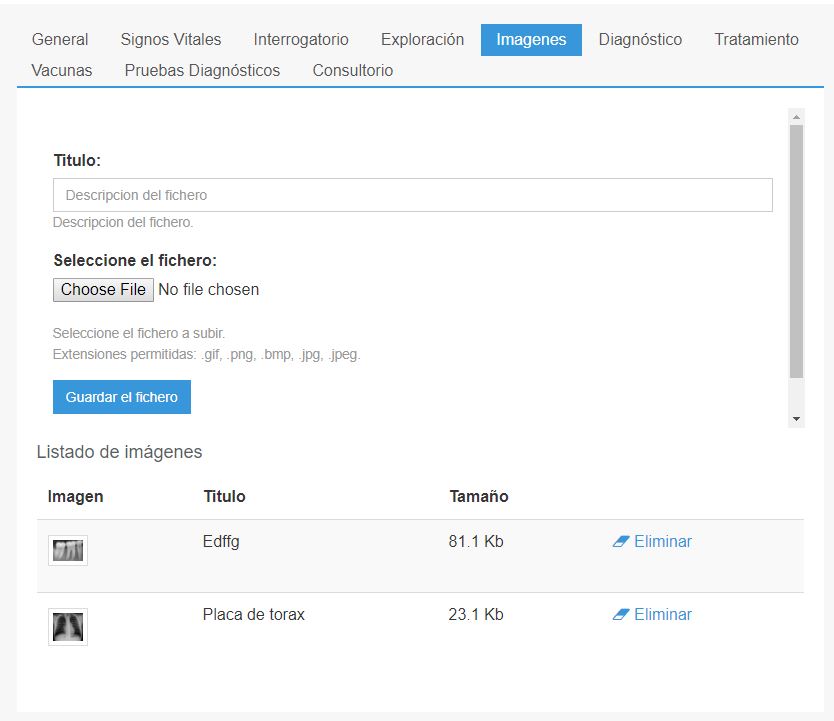
Si se deseara se puede eliminar alguna imagen del listado. Se selecciona la opción Eliminar y el sistema le confirma si se desea eliminar.
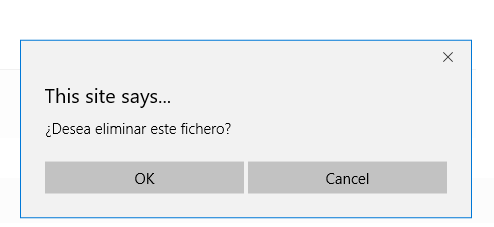
Diagnóstico
En esta ficha tenemos una batería de herramientas para describir el diagnóstico de la consulta.
- Diagnóstico y tipo de diagnostico
- Pruebas
- Explicación
- Síndrome
- Topografía
- Etiología
- Diferencial
- Pronostico
Si en la consulta de tuviera un diagnóstico ya definido, se escriben en esa opción. Cuando se comienza a escribir, después de escribir dos caracteres, se sugiere un listado de diagnósticos y enfermedades tomados de la base de datos de diagnósticos de la CIE V.10. Si el diagnostico o dolencia no estuviera en el listado, se puede escribir sin restricciones.
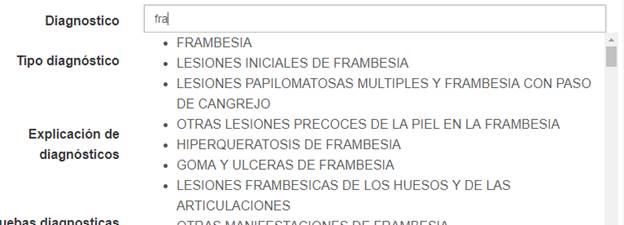
Si se desea, se va a la opción Agregar nuevo diagnóstico y se agrega otro campo de texto al listado. Pueden agregarse varios diagnósticos.
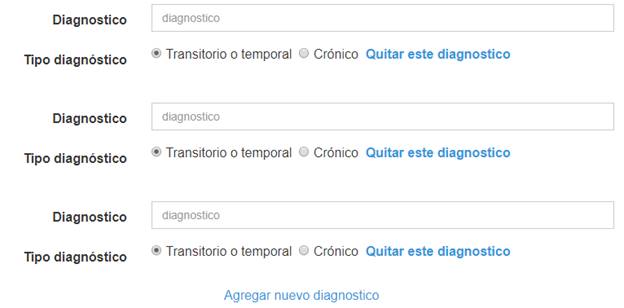
- Tipo de diagnóstico. En esta opción definimos si el diagnostico que se ha determinado es de un carácter temporal o es crónico. Si se determina que es crónico, nos va a aparecer siempre en la lista básica de enfermedades del paciente. Esta lista se muestra en el extremo derecho.
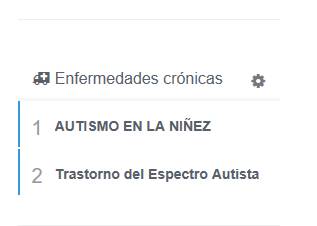
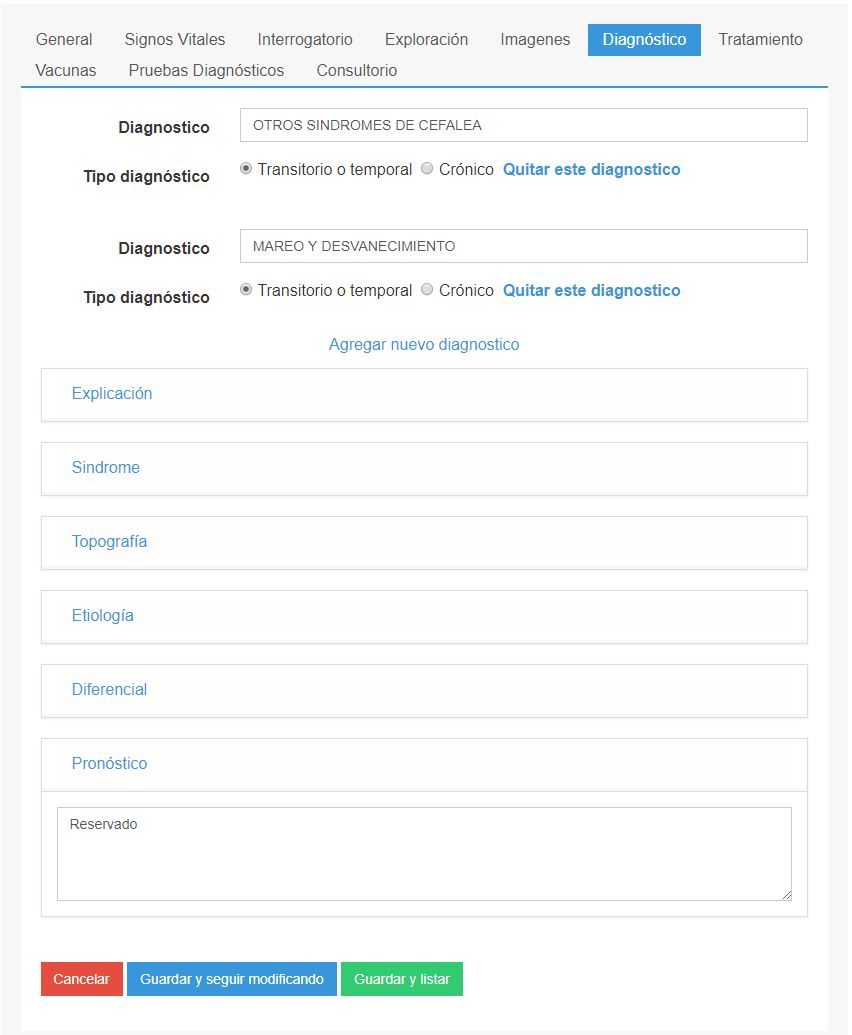
Tratamiento
En esta ficha tenemos la culminación de la consulta, en la cual le recetamos a nuestro paciente el o los medicamentos que van a corregir o aliviar su salud.
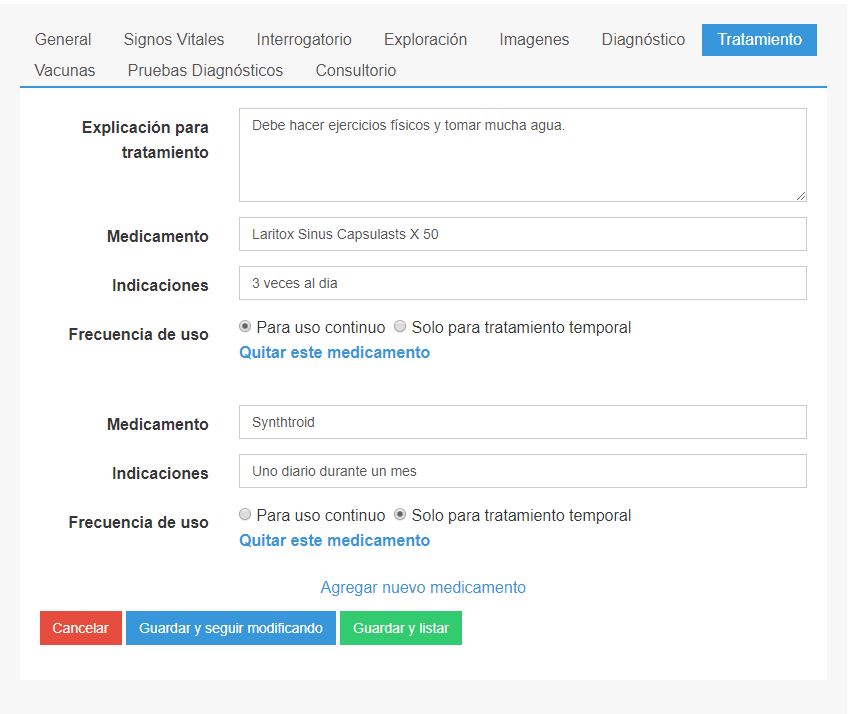
Tenemos primeramente un cuadro de texto para explicar la toma de decisión del tratamiento u otras anotaciones referidas al mismo.
Al seleccionar el medicamento que se receta, cuando comienza a escribir, después del segundo carácter se le muestra un listado de la base de datos de medicamentos que tenemos para que sea más fácil la selección. Puede escribir el nombre comercial o el componente del medicamento. En caso de que el medicamento no esté en el listado, se puede escribir el nombre que se desee sin restricciones.
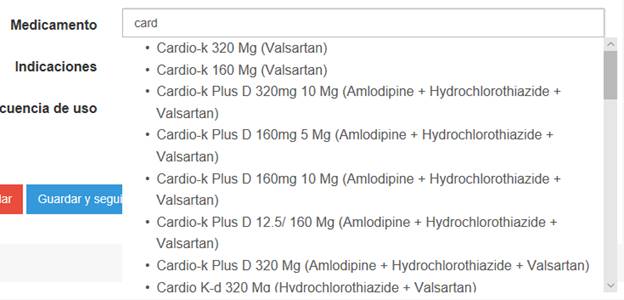
La frecuencia de uso nos determina si es para uso temporal o para uso continuo. Todos los medicamentos que seleccionan de uso continuo, se listan para referencias tanto en la ficha de paciente como en las consultas.
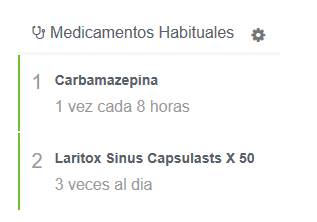
Se puede agregar mas de un medicamento en la opción Agregar nuevo medicamento
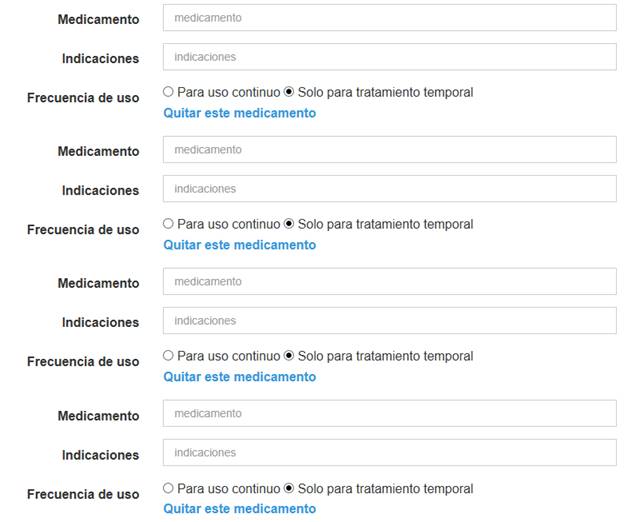
Vacunas
En esta sección se marca la casilla que corresponda a la vacuna que se haya aplicado. Puede escribir una descripción del procedimiento

Pruebas Diagnósticas
En esta sección se pueden elegir las pruebas diagnósticas que se le vana a indicar al paciente.
Por defecto salen los resultados preferidos que se eligieron en la pagina del perfil.

En caso de requerir otras pruebas se pueden agregar adicionalmente a las preferidas.
Para agregar una prueba diagnóstica existen varias vias de filtrado de datos. Nuestra base de datos tiene mas de 1000 pruebas diagnosticas diferentes, y para elegirlas puede usar los siguientes metodos:
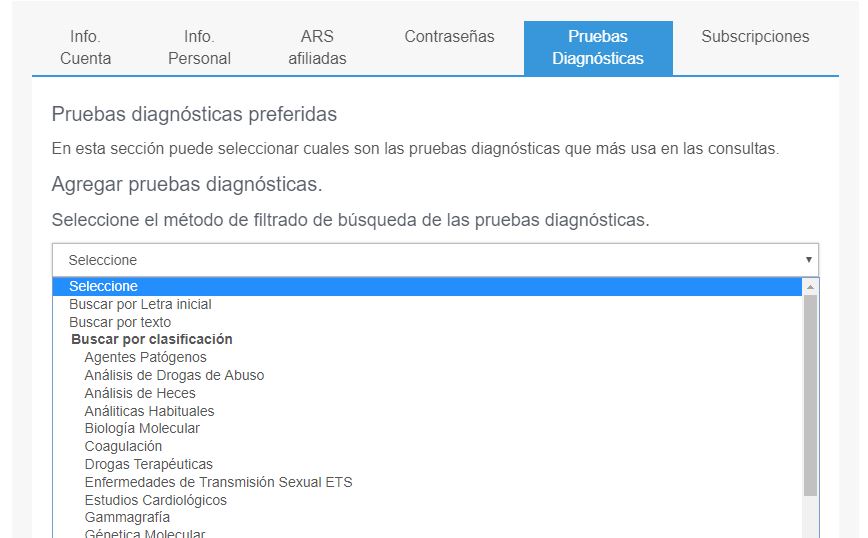
Por la letra inicial del nombre de la prueba

Buscando por un texto que tenga la prueba

Eligiendo dentro de las diferentes clasificaciones que tenemos.

Cada vez que se va eligiendo una prueba, se va colocando el listado con una casilla a la izquierda, que indica que se ha seleccionado esa prueba.
Si desea eliminarla del listado simplemente desmarque la casilla y guarde la información.

Las pruebas diagnósticas ordenadas en la consulta se pueden imprimir para entregarla al paciente.
Consultorio
En esta ficha tenemos las opciones organizativas de la consulta.
Tenemos la fecha de la consulta que puede ser cambiada.
Podemos seleccionar si la consulta va a ser por orden de llegada o en un horario determinado.
A cada consulta se le ha asignado diferentes status para determinar muy fácilmente en qué estado se encuentra.
- En agenda: Cuando se planifica una nueva cita.
- En espera: Si el paciente llega a la consulta y está esperando para ser atendido, se coloca este status y actualiza automáticamente la hora de llegada a la consulta.
- Consultándose: Cuando el paciente entra en consulta marcamos este status y se actualiza automáticamente la hora de entrada.
- Terminada: Cuando se termina la consulta, se marca esta opción y se actualiza automáticamente la hora de fin de la consulta.
- Pasada: Si no se marca el fin de la consulta y la fecha de la consulta es menor a la fecha actual, automáticamente se pone este status.
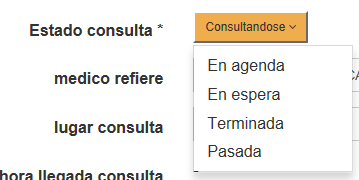
Si el paciente fuera remitido por algún médico usted puede escribirlo en ese cuadro de texto. Al escribir más de 2 caracteres, el sistema le hace una sugerencia del listado de médicos que tenemos. En caso de que el medico no esté en el listado, puede escribir su nombre sin restricciones
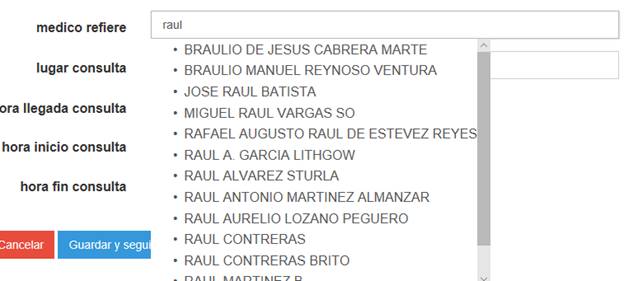
Si se deseara poner el lugar donde se da la consulta usted puede escribirlo en ese cuadro de texto. Al escribir más de 2 caracteres, el sistema le hace una sugerencia del listado de centros hospitalarios que tenemos. En caso de que el centro no esté en el listado, puede escribir su nombre sin restricciones
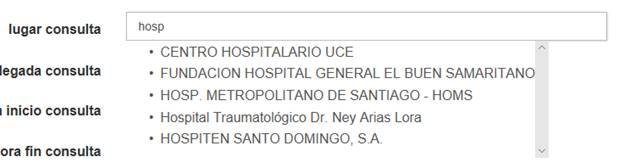
Se muestra como carácter informativo la fecha en que se solicitó la consulta, la hora de llegada, hora de inicio y hora de fin.
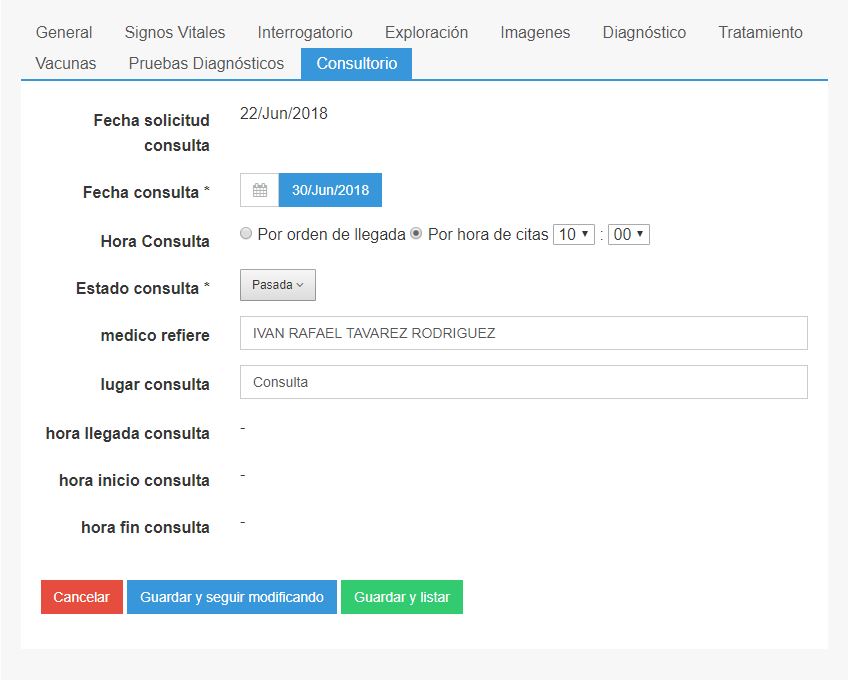
En la parte de abajo, se va poniendo el resumen de todos los datos que se han insertado en la consulta.

En el extremo lateral de la pagina tenemos diferentes accesos directos que nos permiten agilidad en las acciones a ejecutar.
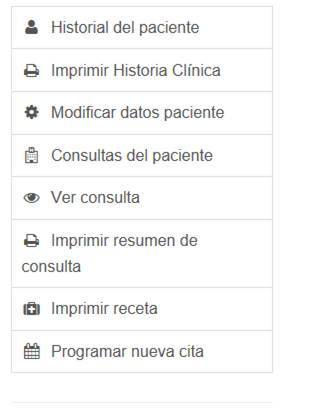
También si se han seleccionado enfermedades crónicas y/o medicamentos de uso permanente se muestran como un recordatorio al médico.
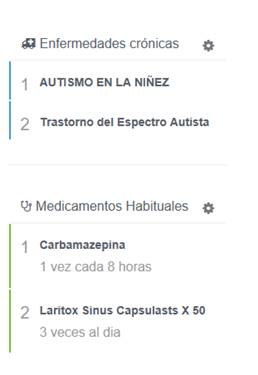
Impresión de la receta de cada consulta.
Se puede imprimir la receta de los medicamentos en cada consulta.
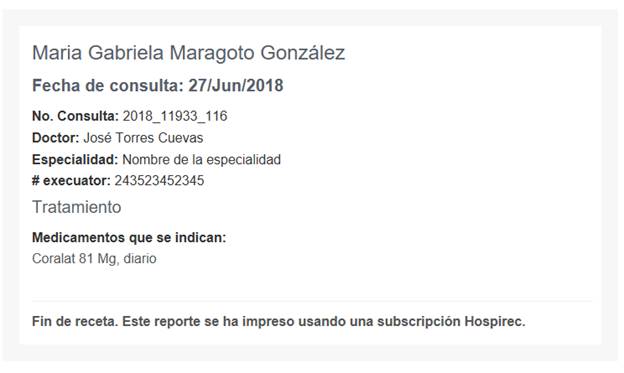
Impresión del resumen de la consulta
Se puede mandar a imprimir el resumen de cada consulta que tiene los datos personales del paciente y los datos de la consulta seleccionada.
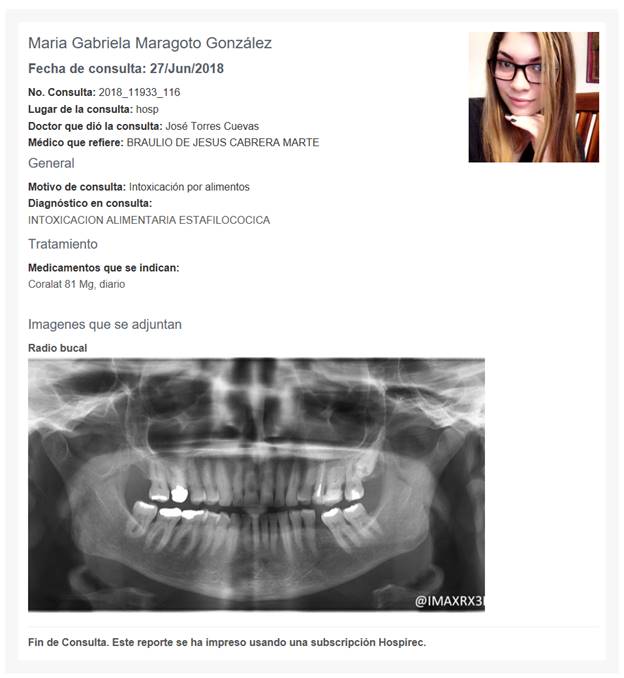
Impresión de la historia clínica
Se puede imprimir la historia clínica completa, que tiene todos los datos personales del paciente y le cronología de todas las consultas.